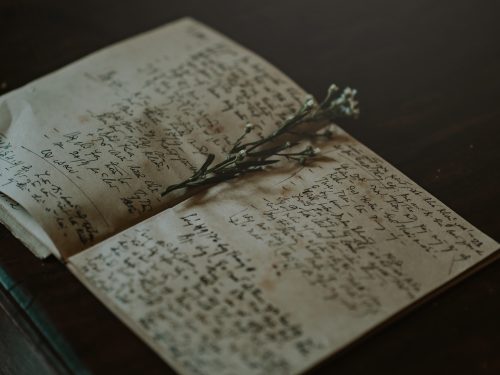阅读提示:本文共计约1269个文字,预计阅读时间需要大约3分钟,由作者vipkid编辑整理创作于2024年02月28日14时47分53秒。
在现代办公环境中,掌握办公软件的基本操作是提高工作效率的关键之一。WPS Office作为一款功能强大的办公软件套件,为用户提供了丰富的编辑和排版工具。其中,如何在文档中快速准确地插入特殊符号,如除号(÷),成为了许多用户关心的问题。本文将详细介绍在WPS Office中打出除号的多种方法,帮助您提升文档编辑的效率与准确性。

方法一:使用软键盘输入法
- 打开WPS文字或WPS演示,进入需要插入除号的文本编辑区域。
- 在任务栏中找到“插入”选项卡,点击展开后选择“符号”按钮。
- 在弹出的符号对话框中选择“更多符号”以查看更多可用符号。
- 在字符映射表中寻找除号(÷),选中后点击“插入”即可将其添加到文档中。
- 关闭字符映射表窗口,完成除号的插入。
方法二:利用快捷键输入法
对于熟悉键盘快捷键的用户来说,通过快捷键直接输入除号是一种更为便捷的方式。具体操作步骤如下:
- 确保您的输入法处于半角状态(即英文输入模式)。
- 按下键盘上的Alt键不放,同时在数字小键盘上输入0247(除号的ASCII码)。
- 松开Alt键,此时除号(÷)将出现在光标所在位置。
方法三:复制粘贴法
如果您已经在其他地方看到了除号,可以直接复制该符号并将其粘贴到WPS文档中。操作步骤如下:
- 在其他软件或网页中找到除号(÷),右键单击选择“复制”。
- 切换回WPS文档,将光标定位到需要插入除号的位置。
- 右键单击选择“粘贴”或直接使用快捷键Ctrl V进行粘贴操作。
- 检查除号是否正确显示在文档中。
以上就是在WPS Office中打出除号的几种常用方法。无论您是初学者还是高级用户,都可以根据自己的需求和习惯选择合适的输入方式。熟练掌握这些技巧将有助于您在处理各种文档时更加得心应手,从而提高工作效率和质量。希望本文能够帮助您在WPS Office的使用过程中更加顺畅地打出除号等特殊符号!
wps除号怎么打出来,wps加号怎么打不出,wpsoffice除号怎么打,公式中÷号怎么输入,手机wps除号怎么打出来,wps除法符号怎么打,wps表格除号怎么打出来,wps公式里面除号怎么打,wps表格公式除号怎么打,word除以符号怎么打